فهرست مطالب:
- مرحله 1: اجزاء را جمع آوری کنید
- مرحله 2: صفحه کلید را جدا کنید
- مرحله 3: مدار
- مرحله 4: جعبه سخت افزار
- مرحله 5: پایان کار

تصویری: صفحه کلید HP Compaq IPAQ G750 به USB: 5 مرحله

2024 نویسنده: John Day | [email protected]. آخرین اصلاح شده: 2024-01-30 08:52

من چند هفته پیش یک-g.webp
مرحله 1: اجزاء را جمع آوری کنید
جریان:
- 1x MAX232
- خازن های 4x 1uF
- 1x Arduino Pro Micro
مورد (اختیاری):
- مهره و پیچ 4x12 میلی متر M2.5
- 1x بالا (چاپ سه بعدی از فایل STL)
- 1x پایین (چاپ سه بعدی از فایل STL)
و آخرین و مهمترین صفحه کلید HP Compaq IPAQ G750
مرحله 2: صفحه کلید را جدا کنید



ابتدا ، پیچ های بالا و پایین را همانطور که در 2 تصویر اول نشان داده شده ، بردارید. سپس باید صفحه بالایی را بردارید تا مدار داخلی نمایان شود و اتصال بالا را جدا کنید.
سپس 2 پیچ را در قسمت زیر کانکتور بردارید تا بتوانید برد مدار را با کانکتور روشن بردارید.
مرحله 3: مدار



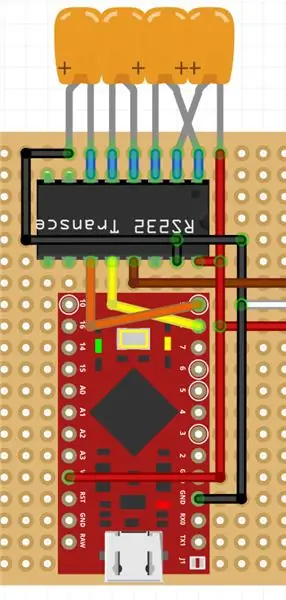
ابتدا سیمهای متصل به مدار اتصالات (مطابق شکل) را پیدا کرده و سپس آنها را از برد جدا کنید. سپس آنها را گسترش دهید تا بعداً راحت تر آنها را بچسبانید (حدود 15 سانتی متر سیم باید خوب کار کند).
پس از گسترش سیم ها ، مدار را همانطور که در تصاویر نشان داده شده است کنار هم قرار دهید یا طرح Fritzing را بارگیری کنید.
مرحله 4: جعبه سخت افزار

پس از ساختن مدار ، آن را داخل جعبه پروژه (فایلهای STL در مرحله 1) بچسبانید و مطمئن شوید سیم اتصال صفحه کلید از یک طرف بیرون می زند و میکرو USB از طریق سوراخ در سر دیگر قابل دسترسی است. همچنین به شما توصیه می کنم از کمی چسب حرارتی در اطراف سیم برای جلوگیری از بیرون کشیدن آن از مدار استفاده کنید.
سپس جعبه را با مهره و پیچ 12 میلیمتری M2.5 محکم کرده و کد را بارگذاری کنید. برای کامپایل کد و بارگذاری آن به این کتابخانه نیاز دارید
مرحله 5: پایان کار

حالا صفحه کلید خود را به هم وصل کرده و کانکتور را همان جایی که قبلاً کانکتور قرار داشت بیرون می کشد (همانطور که در تصویر نشان داده شده است).
سپس همه قطعات را به هم وصل کرده و به رایانه خود وصل کنید ، و اگر همه چیز را به درستی دنبال کرده اید ، باید کار کند.
توصیه شده:
استفاده از 1602 صفحه کلید صفحه کلید LCD W/ Arduino [+پروژه های کاربردی]: 7 مرحله
![استفاده از 1602 صفحه کلید صفحه کلید LCD W/ Arduino [+پروژه های کاربردی]: 7 مرحله استفاده از 1602 صفحه کلید صفحه کلید LCD W/ Arduino [+پروژه های کاربردی]: 7 مرحله](https://i.howwhatproduce.com/images/002/image-5536-26-j.webp)
استفاده از 1602 LCD Keypad Shield W/ Arduino [+پروژه های کاربردی]: می توانید این و سایر آموزش های شگفت انگیز را در وب سایت رسمی ElectroPeak بخوانید. مرور کلی در این آموزش ، نحوه استفاده از سپر صفحه کلید Arduino LCD با 3 پروژه کاربردی را خواهید آموخت. آنچه خواهید آموخت: نحوه تنظیم سپر و شناسایی کلیدها
رابط صفحه کلید با 8051 و نمایش شماره های صفحه کلید در 7 بخش: 4 مرحله (همراه با تصاویر)

رابط صفحه کلید با 8051 و نمایش شماره های صفحه کلید در 7 بخش: در این آموزش من به شما می گویم که چگونه می توان صفحه کلید را با 8051 و نمایش شماره های صفحه کلید در نمایش 7 بخش نمایش داد
صفحه کلید سریع و کثیف Das (صفحه کلید خالی): 3 مرحله

صفحه کلید سریع و کثیف Das (صفحه کلید خالی): صفحه کلید Das نام محبوب ترین صفحه کلید بدون کتیبه روی کلیدها (صفحه کلید خالی) است. صفحه کلید Das با قیمت 89.95 دلار به فروش می رسد. این دستورالعمل می تواند شما را راهنمایی کند هر چند خودتان با هر صفحه کلید قدیمی که در اطراف آن قرار گرفته اید یک دستگاه تهیه کنید
ایجاد یک صفحه نمایش سفارشی در استودیوی LCD (برای صفحه کلید G15 و صفحه LCD): 7 مرحله

ایجاد یک صفحه نمایش سفارشی در استودیوی LCD (برای صفحه کلید G15 و صفحه نمایش LCD): خوب اگر صفحه کلید G15 خود را به دست آورده اید و از صفحه نمایش های اولیه ای که تحت آن قرار گرفته اید بسیار تحت تأثیر قرار نگرفته اید ، اصول اولیه استفاده از LCD Studio را برای شما شرح می دهم. خودتان بسازید. این مثال ایجاد یک صفحه نمایش است که فقط پایه را نشان می دهد
تمیز کردن صفحه کلید آلومینیومی اپل یا هر صفحه کلید نرم دیگر: 5 مرحله

تمیز کردن صفحه کلید آلومینیومی Apple …. این دستورالعمل به شما کمک می کند تا آن را تمیز کنید. مراقب باشید ، زیرا اگر صفحه کلید شما هنگام انجام این کار خراب شود ، من مسئولیتی ندارم …. SUCKS F
